| 사용자 정의 |
|
| 하중 적용 |

하중 배율(Y 값)은 시간 0일 때 0에서 시간 t end에서 1로 증가하고 여기에 tend는 비선형 해석의 종료 시간이거나 순간 열전달 해석의 전체 시간입니다.
|
| 하중 제거 |

하중 배율(Y 값)은 시간 0일 때 1에서 시간 tend일 때 0으로 감소합니다. 여기에서 tend는 비선형 해석의 종료 시간이거나 순간 열전달 해석의 전체 시간입니다.
|
| 하중 적용/하중 제거 |
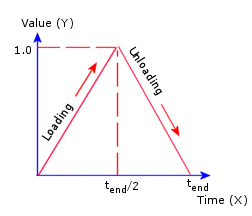
하중 배율(Y 값)은 시간 0일 때 0에서 시간 tend/2일 때 1로 증가한 후 시간 tend일 때 0으로 감소합니다. 여기서 tend는 비선형 해석의 종료 시간이거나 비정상 상태 열전달 해석의 총 시간입니다.
|
| 조화 |
지수함수적 상승 및 하강 옵션을 사용하여 사인파와 코사인파의 조합으로 조화 하중을 정의할 수 있습니다.

여기에서:
- As = 사인 곡선 진폭
- ωs = 사인 곡선 진동수
- φs = 사인 곡선 위상
- Ac = 코사인 곡선 진폭
- ωc = 코사인 곡선 진동수
- φc = 코사인 곡선 위상
- c = 지수계수
- t = 시간
|